Github: واجهة برمجة تطبيقات الرسائل القصيرة PHP
هذه المقالة تتحدث عن كيفية إجراء تغييرات على واجهة برمجة تطبيقات الرسائل القصيرة PHP، الموجودة على GitHub، من جهاز الكمبيوتر الخاص بك. هذا الحل سيستغرق حوالي 20 دقيقة فقط لتنفيذه. ستتعلم كيفية تثبيت Git لنظام Windows وTortoiseGit. سيبدأ الأمر بتنزيل Git، وسينتهي بعرض التغييرات التي أجريتها على GitHub. نفترض أنك على دراية بـ GitHub وPHP. الفيديو سهل المتابعة ومفصل لذا لن تواجه أي مشكلة في فهم العملية. لا تضيع أي وقت! لنبدأ!
ما هي واجهة برمجة تطبيقات الرسائل القصيرة PHP
واجهة برمجة تطبيقات الرسائل القصيرة PHP هي مستودع (مكتبة) لبرمجة PHP. هي مخصصة للمطورين لإنشاء كود PHP يتفاعل مع Ozeki SMS Gateway. يمكن استخدام هذا المستودع لمجموعة متنوعة من المهام، مثل إرسال واستقبال وحذف وجدولة رسائل SMS. نظرًا لأن هذا قابل للتخصيص بالكامل، يمكن استخدامه لأي شرط يحدده المطور. يمكنه تنفيذ العمليات المذكورة أعلاه بكميات كبيرة، مثل إرسال رسائل SMS إلى مئات الآلاف من العملاء في نفس الوقت.
ما هو Git لنظام Windows
Git تعني Global Information Tracker. إنه برنامج يسمح لك بإجراء تغييرات على الكود عبر الإنترنت. عادة ما يرتبط بـ GitHub، لأنه يقوم بتحميل التغييرات إلى موقع GitHub. هذا مفيد جدًا لمهام البرمجة حيث يعمل عدة أشخاص على نفس المشروع في نفس الوقت. في هذا الدليل سنقوم بإجراء تغيير على كود إرسال رسائل SMS باستخدام PHP.
ما هو Github
GitHub هو منصة تعاونية قائمة على الويب لمطوري البرمجيات. هو مفيد في التحكم في الإصدارات، لأنه في المشاريع الكبيرة، يمكن لعدة أشخاص العمل على نفس الكود في نفس الوقت. يمكن للمطورين استخدام GitHub لاستنساخ المستودعات وأكواد المصدر. سيتم أيضًا تحميل التغييرات التي يقوم بها المطورون إلى GitHub، حيث ستظهر بمجرد إجرائها.
ما هو Tortoisegit
يوفر TortoiseGit أيقونات متراكبة وخيارات متنوعة في قوائم Windows، المخصصة للتفاعل مع GitHub. يسمح هذا البرنامج للمطورين بالوصول بسهولة إلى ميزات الالتزام وتحويل تغييراتهم إلى GitHub بسهولة. يمكنك الوصول إلى TortoiseGit عن طريق النقر بزر الماوس الأيمن في أي مجلد، بعد تثبيته. كما يسمح لك بإرفاق سجلات التغيير بالتزاماتهم. هذا مفيد للمشاريع الكبيرة، حيث يعمل عدة مطورين على نفس الكود.
كيف يعمل النظام
يعمل هيكل النظام بالطريقة الموضحة في الشكل 1. أولاً، يجب على المستخدم تنزيل مكتبة واجهة برمجة تطبيقات الرسائل القصيرة PHP من GitHub. تُعرف هذه العملية أيضًا باسم الاستنساخ. بمجرد اكتمال الاستنساخ، يصبح المستودع جاهزًا للاستخدام. ترسل واجهة برمجة تطبيقات الرسائل القصيرة PHP طلبًا إلى Ozeki SMS Gateway الذي يعمل على جهاز الكمبيوتر أو الجهاز المحمول الخاص بك. ثم يقوم بوابة الرسائل القصيرة بإرسال رسالة SMS وفقًا للطلب. كما يعود برد في شكل استجابة إليك. تستخدم هذه الاستجابة لتأكيد إرسال الرسالة بنجاح.
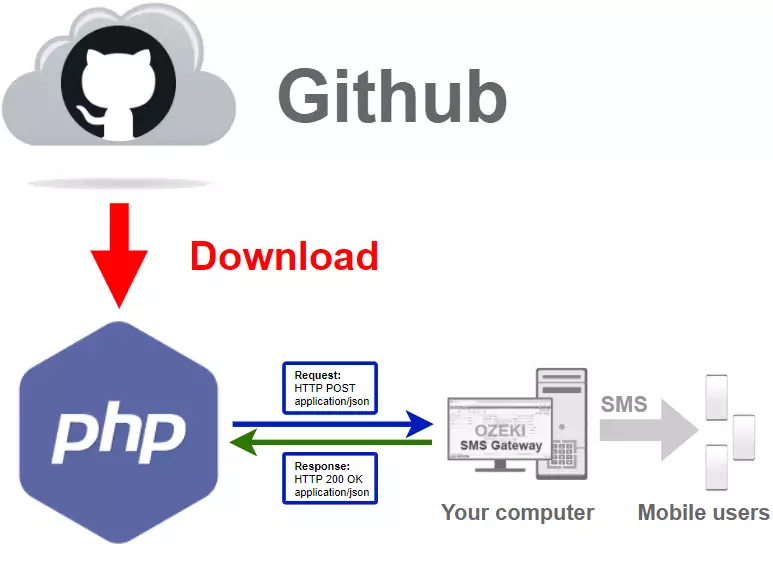
كيفية تنزيل واجهة برمجة تطبيقات الرسائل القصيرة PHP من GitHub (خطوات سريعة)
لتنزيل واجهة برمجة تطبيقات الرسائل القصيرة PHP من GitHub:
- إعداد Ozeki SMS Gateway
- تنزيل Git لنظام Windows
- تثبيت TortoiseGit
- تشغيل معالج البدء الأول
- إنشاء مجلد لواجهة برمجة تطبيقات الرسائل القصيرة PHP
- استنساخ php-send-sms-http-rest-ozeki باستخدام Git
- إجراء تغييرات في واجهة برمجة تطبيقات الرسائل القصيرة PHP
- تسجيل الدخول إلى GitHub
- التحقق من التغييرات في GitHub
تنزيل: https://gitforwindows.org/
تنزيل: https://tortoisegit.org/download/
1. فيديو: تثبيت Git لنظام Windows
في هذا الفيديو سوف تتعلم كيفية تثبيت Git (الفيديو 1). يسمح لك هذا البرنامج بإجراء تغييرات على أكواد عبر الإنترنت على GitHub. أولاً، سنقوم بتنزيل مثبت Git من الموقع الرسمي. ثم سنقوم بفتحه والمرور بعملية التهيئة للتثبيت. ابدأ بزيارة رابط التنزيل أعلاه.
تنزيل Git لنظام Windows
قم بتنزيل Git لنظام Windows عن طريق زيارة الرابط التالي: https://gitforwindows.org/. انقر على زر التنزيل الأزرق لبدء تنزيل مثبت Git (الشكل 2). بمجرد الانتهاء، يكون Git جاهزًا للتثبيت على جهاز الكمبيوتر الخاص بك.
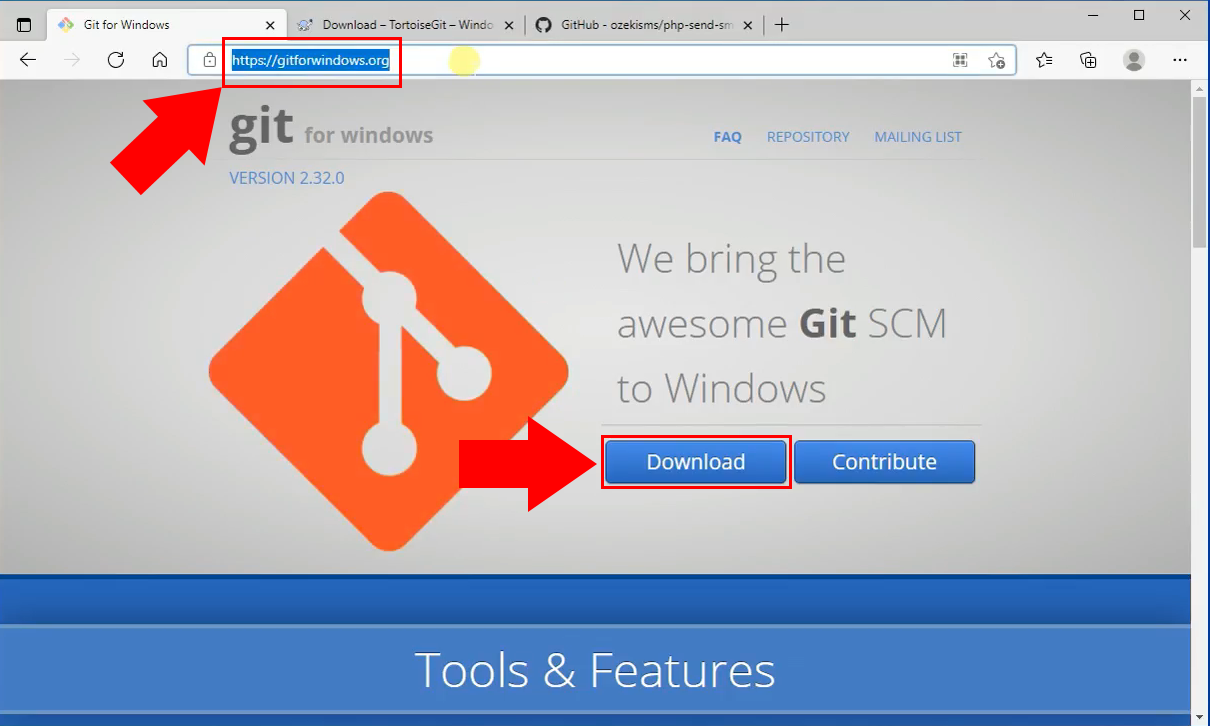
فتح المثبت
افتح مثبت Git الذي قمت بتنزيله مسبقًا. افعل ذلك بالنقر عليه، في النافذة المنبثقة للتنزيلات في الأعلى (الشكل 3). فتح هذا الملف سيبدأ عملية تثبيت Git.
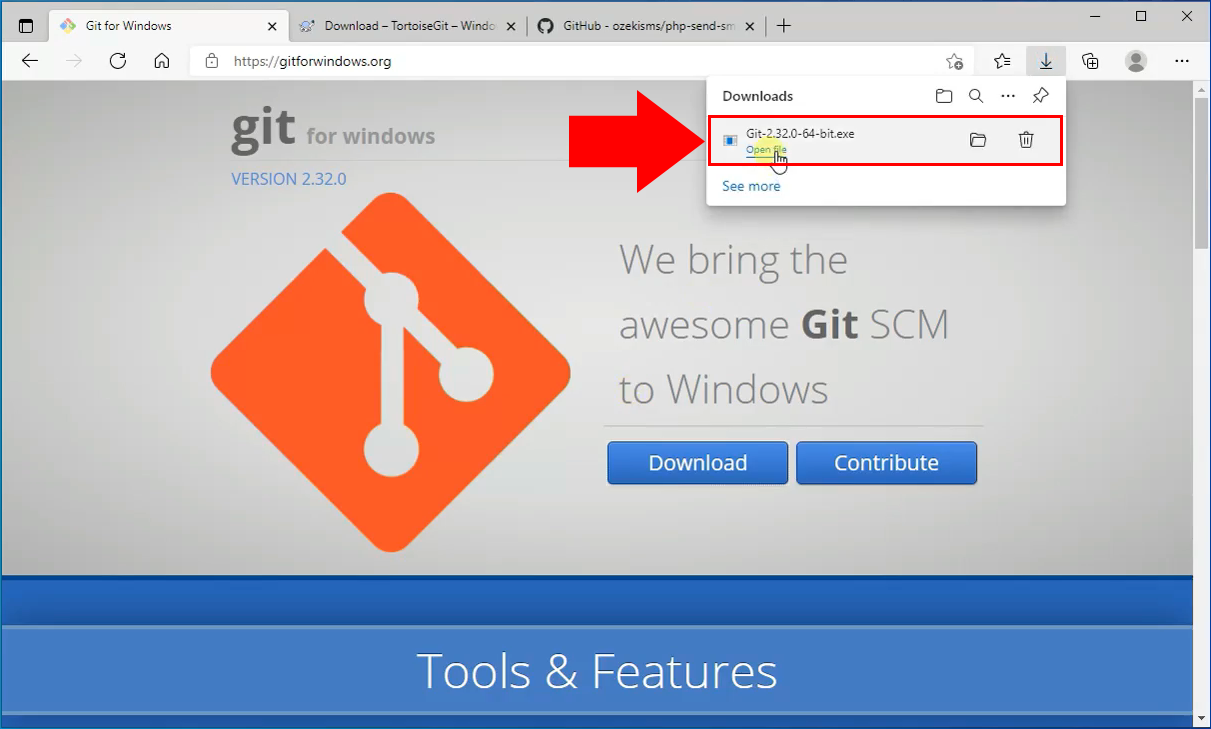
قبول الترخيص
لبدء تثبيت Git، يجب أولاً قبول اتفاقية الترخيص للبرنامج. انقر على زر التالي للقيام بذلك (الشكل 4).
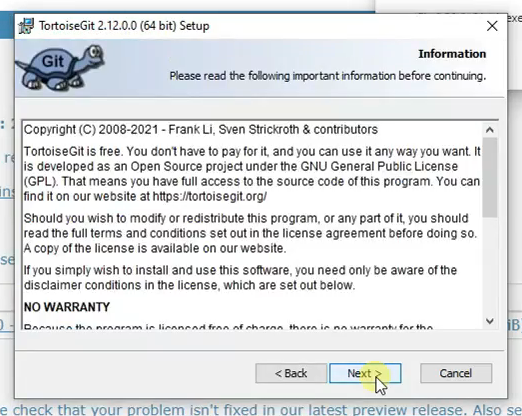
اختر مسار التثبيت
الآن يجب عليك اختيار مسار التثبيت. انقر على زر تصفح لتحديد مجلد أو اتركه كمسار افتراضي (الشكل 5). انقر على التالي للمتابعة.
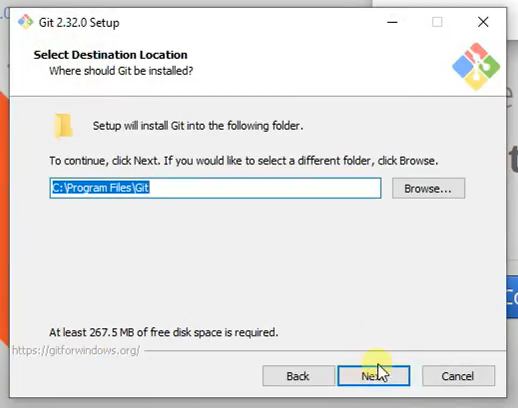
اختر المكونات
بعد ذلك، تحتاج إلى اختيار مكونات Git التي ترغب في تثبيتها (الشكل 6). نوصي بترك الخيارات الافتراضية محددة. انقر على التالي للمتابعة.
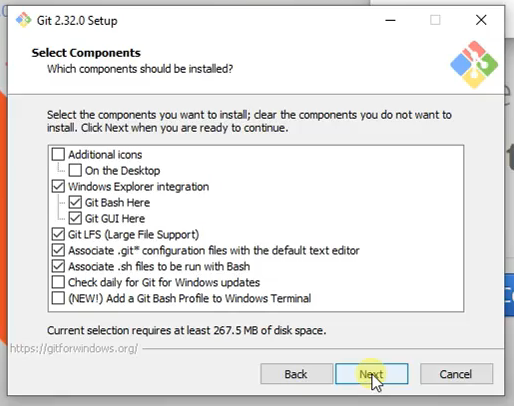
اختر خيارات التثبيت المفضلة
الآن تحتاج إلى اختيار خيارات التثبيت المفضلة لديك. في هذه الحالة، حدد مدير بيانات اعتماد Git (الشكل 7). انقر على التالي مرة أخرى للمتابعة.
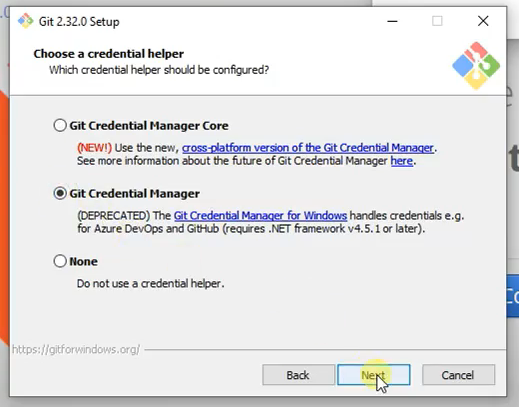
عملية التثبيت
لقد بدأت عملية التثبيت الآن (الشكل 8). انتظر حتى يكمل المثبت العملية.
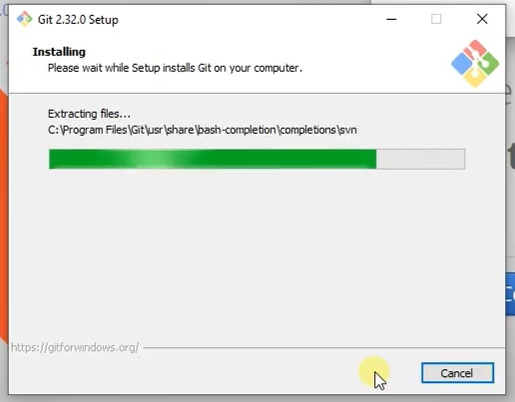
إنهاء التثبيت
انقر على إنهاء لإكمال التثبيت (الشكل 9) تم تثبيت Git بنجاح وهو جاهز للاستخدام الآن.
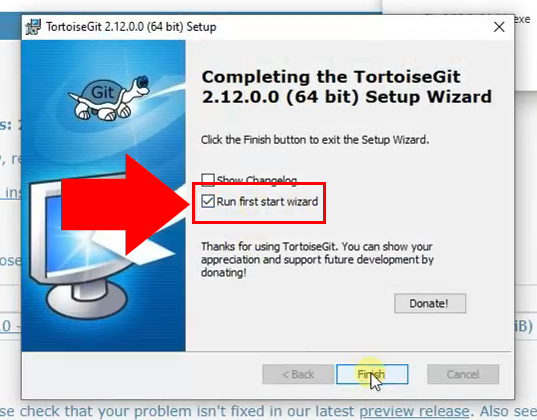
2. فيديو: تثبيت TortoiseGit
يُظهر لك هذا الفيديو التعليمي كيفية تنزيل وتثبيت TortoiseGit. يسمح هذا البرنامج للمستخدم بإجراء تغييرات على GitHub وإرفاق سجلات التغيير بالالتزامات. سنقوم بتنزيل مثبت TortoiseGit من موقعه الرسمي. شغّل المثبت وضبط تفاصيل التثبيت الخاصة بك باتباع الخطوات في هذا الفيديو (الفيديو 2).
تنزيل مثبت TortoiseGit
قم بتنزيل TortoiseGit من هذا الموقع: https://tortoisegit.org/download/. ابحث عن القسم الذي يحتوي على لنظام Windows 64 بت. انقر على رابط تنزيل الموجود تحته (الشكل 10). سيبدأ هذا في تنزيل مثبت TortoiseGit إلى المجلد الافتراضي لمتصفحك.
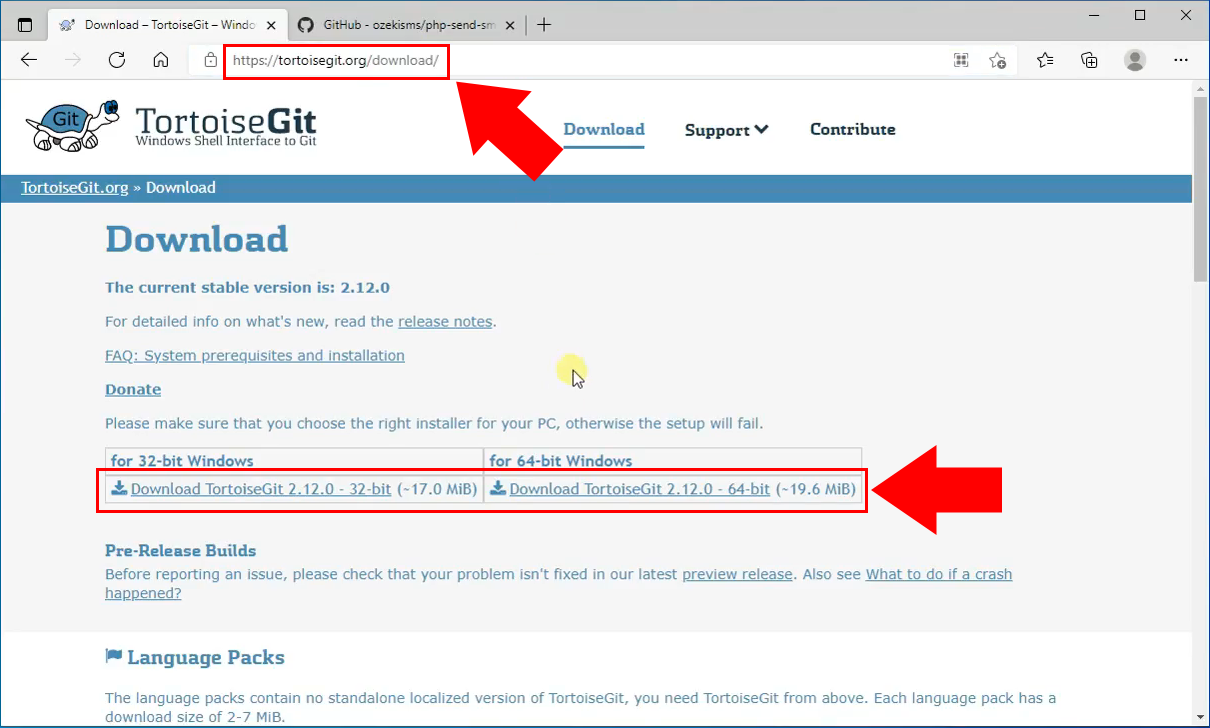
فتح المثبت
بعد اكتمال التنزيل، سيظهر مثبت TortoiseGit في مجلد التنزيلات الخاص بك (الشكل 11). انقر عليه لبدء تشغيل المثبت.
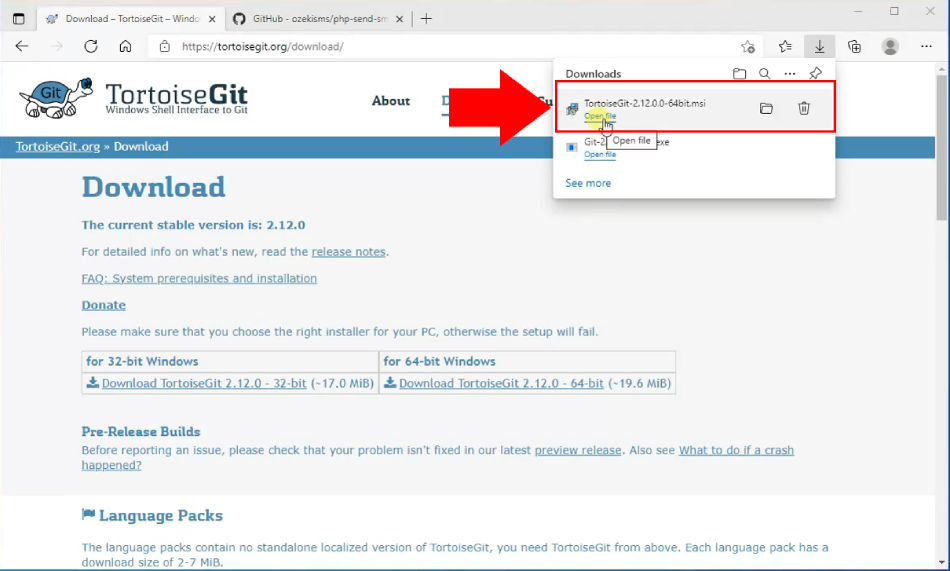
قبول الترخيص
لتتمكن من استخدام برنامج TortoiseGit، يجب عليك قبول اتفاقية الترخيص (الشكل 12). انقر على التالي لقبولها والمتابعة.
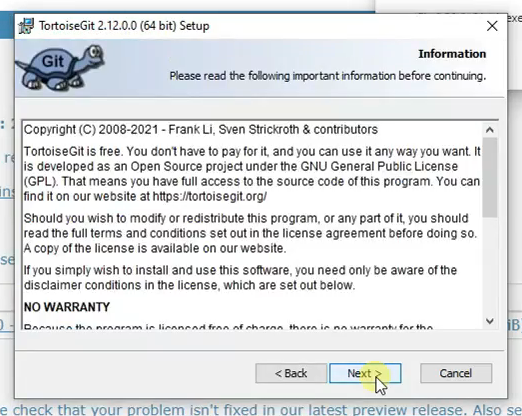
اختيار الميزات والموقع
في هذه النافذة، يجب عليك تحديد مسار التثبيت لـ TortoiseGit (الشكل 13). يجب عليك أيضًا اختيار الميزات التي تريد تثبيتها مع البرنامج. بعد الانتهاء من كل شيء، انقر على التالي للمتابعة.
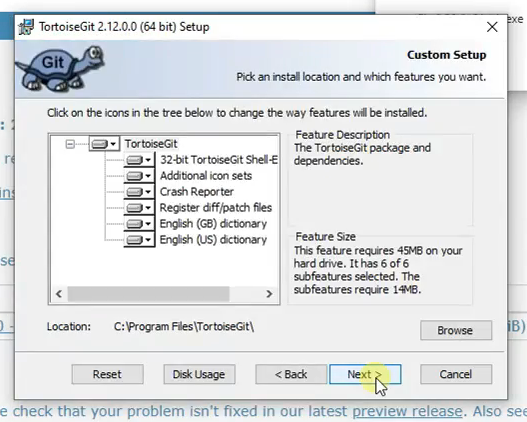
بدء التثبيت
انقر على زر تثبيت لبدء عملية التثبيت (الشكل 14). انتظر حتى ينتهي المثبت.
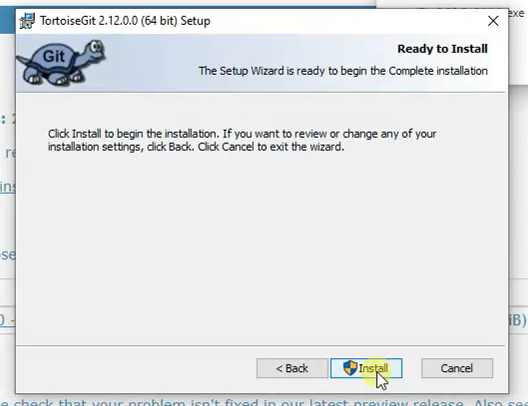
إنهاء التثبيت
الآن اكتمل التثبيت. قم بتمكين خيار تشغيل معالج التشغيل الأول (الشكل 15). انقر على إنهاء لإكمال الإعداد. سيتم نقلك إلى نافذة معالج التشغيل الأول.
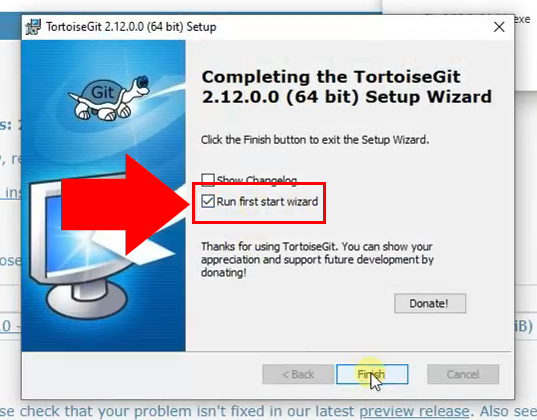
اختيار اللغة
في الشاشة الأولى من نافذة معالج التشغيل الأول، سيُطلب منك اختيار لغة. اختر الإنجليزية وانقر على التالي (الشكل 16).
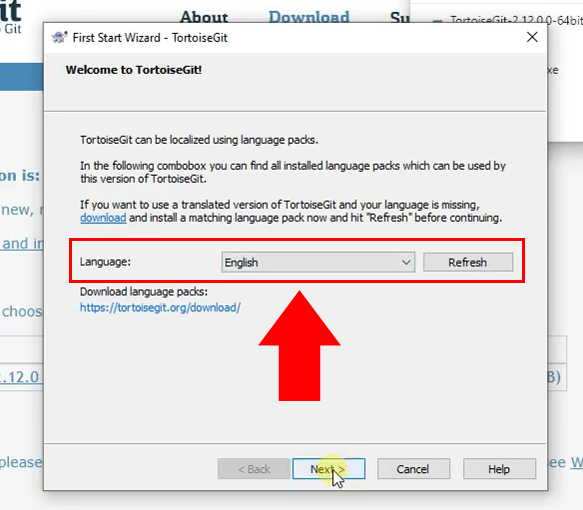
تكوين ملف Git التنفيذي
الآن يجب عليك تكوين مكان وجود ملف git.exe (الشكل 17). انقر على زر استعراض واختر مسار الملف. هذا الدليل هو المكان الذي سيتواجد فيه git.exe على جهازك بعد التثبيت. انقر على التالي للمتابعة.
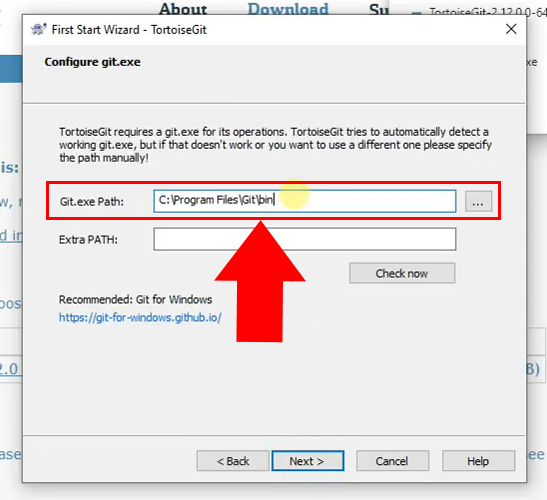
تكوين اسم المستخدم والبريد الإلكتروني في Git
يتطلب Git منك إدخال اسم المستخدم وعنوان البريد الإلكتروني. لاحظ أن هذه المعلومات تستخدم لعمليات الالتزام وليس للتحقق من الهوية. أدخل اسمك وكلمة المرور في مربعات النص المخصصة (الشكل 18). انقر على التالي للمتابعة.
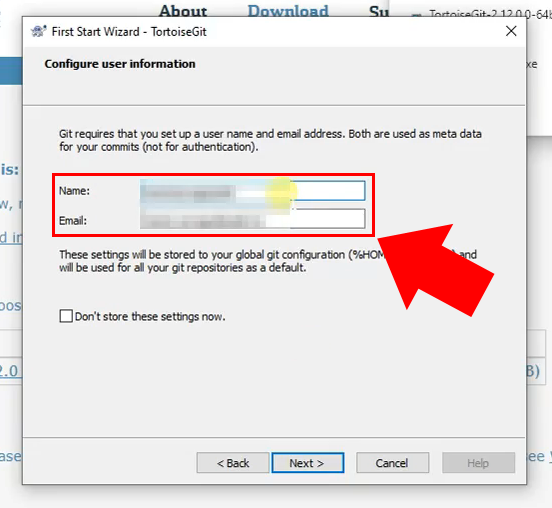
تكوين المصادقة ومخزن الاعتمادات
الخطوة الأخيرة هي تكوين المصادقة ومخزن الاعتمادات. يجب عليك اختيار OpenSSH من القائمة المنسدلة الأولى (الشكل 19). بجانب مساعد الاعتمادات، اختر مدير. انقر على إنهاء لإكمال عملية التثبيت.
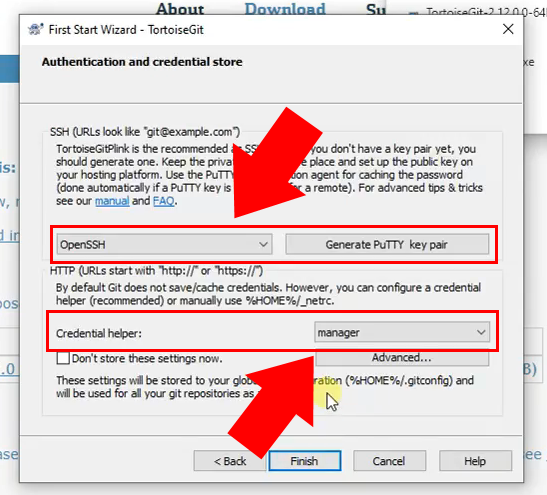
3. فيديو: استنساخ مستودع PHP باستخدام Git
في هذا الفيديو التعليمي، ستتعلم كيفية استنساخ مستودع من GitHub باستخدام TortoiseGit. استنساخ المستودع ضروري لاستخدام وظائفه في أكوادك. قم بالوصول إلى ميزة الاستنساخ من مستكشف الملفات والصق رابط المستودع المطلوب من GitHub لبدء الاستنساخ (الفيديو 3).
نسخ رابط المستودع
لاستنساخ المستودع، يجب أولاً نسخ رابط المستودع. قم بذلك عن طريق زيارة المستودع على موقع GitHub. انقر على القائمة المنسدلة Code (الشكل 20). تحت HTTPS، انقر على زر نسخ. تم الآن نسخ الرابط.
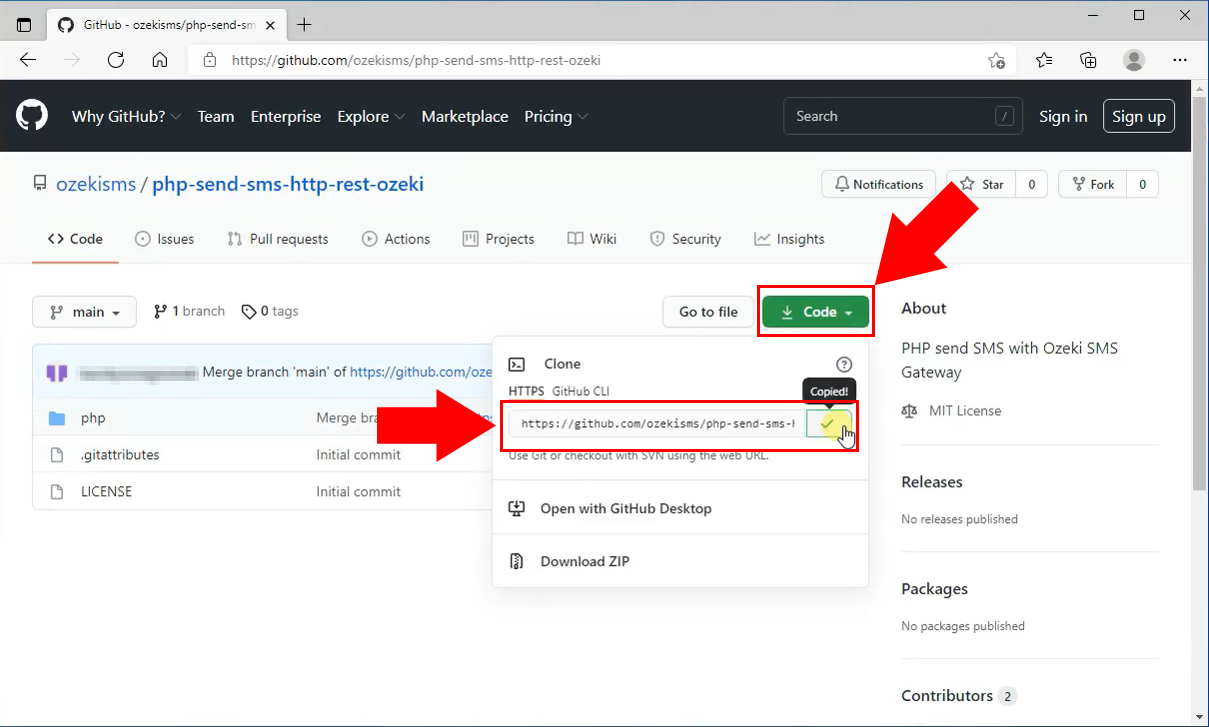
إنشاء مجلد للمستودع
الآن يجب عليك إنشاء مجلد لوضع المستودع فيه. انقر بزر الماوس الأيمن في أي دليل، ثم انقر على إنشاء مجلد جديد. قم بتسميته Ozeki وافتحه (الشكل 21).
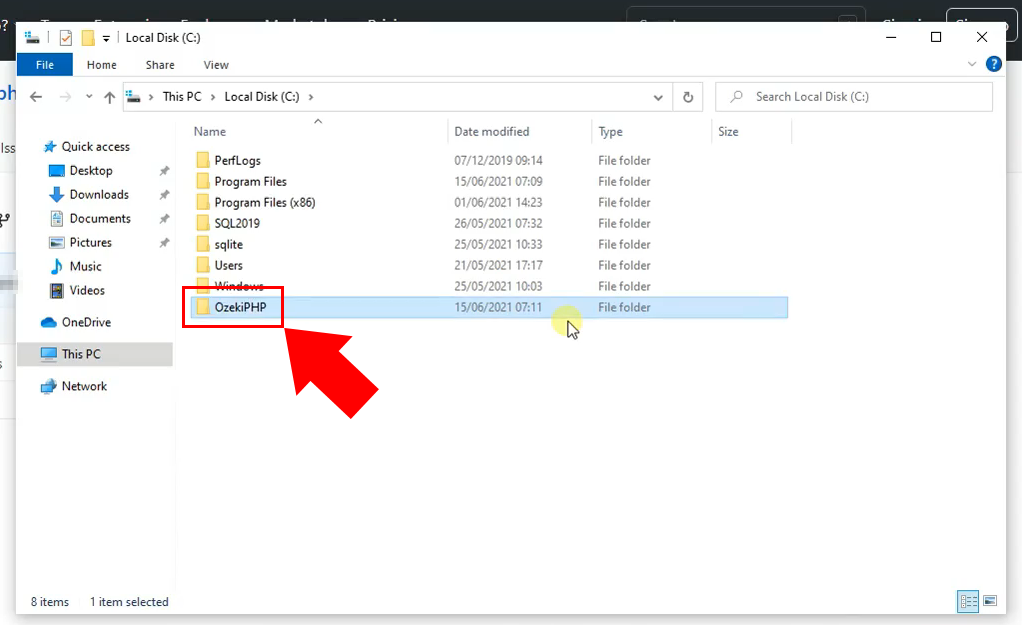
اختيار خيار استنساخ Git
لبدء الاستنساخ، يجب أولاً فتح Git. انقر بزر الماوس الأيمن داخل المجلد الجديد وانقر على Git Clone... (الشكل 22). سيؤدي هذا إلى فتح وظيفة استنساخ Git في TortoiseGit.
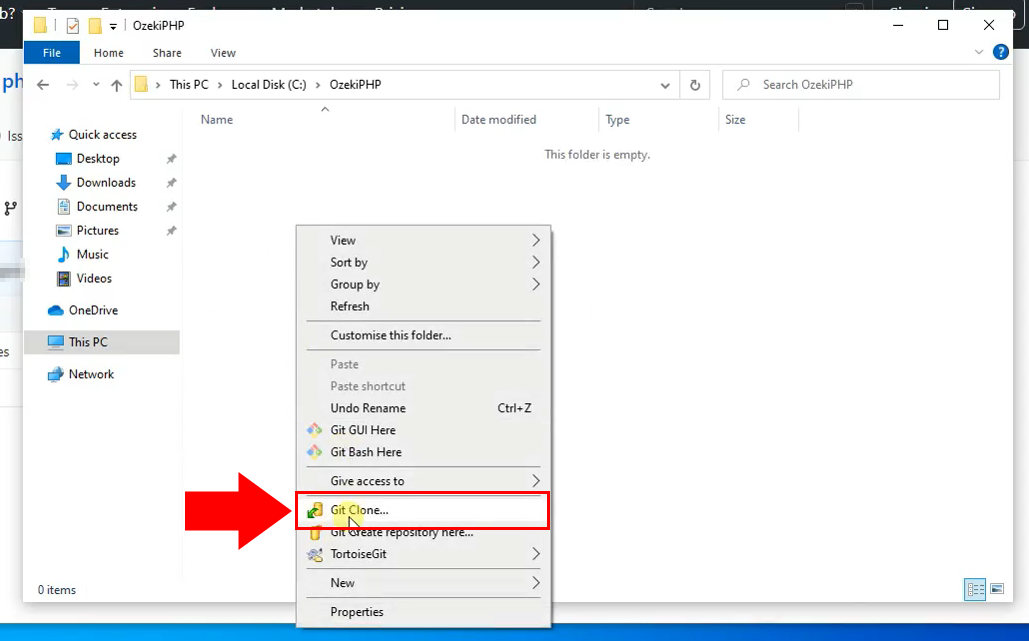
تكوين الرابط
الصق الرابط الذي نسخته سابقاً بجوار URL: (الشكل 23). انقر على موافق لبدء الاستنساخ. سيؤدي هذا إلى تنزيل جميع محتويات المستودع إلى الدليل المختار.
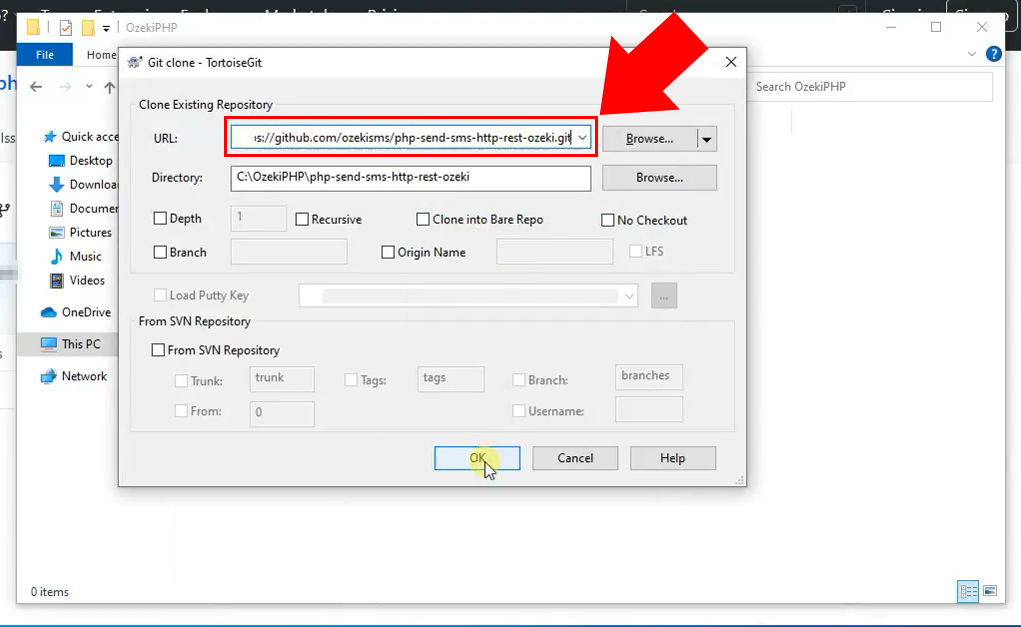
نجاح الاستنساخ
بعد انتهاء عملية الاستنساخ، سيخبرك TortoiseGit بذلك. ستظهر رسالة زرقاء تقول نجاح (الشكل 24). يمكنك الآن إغلاق البرنامج والبدء في البرمجة.
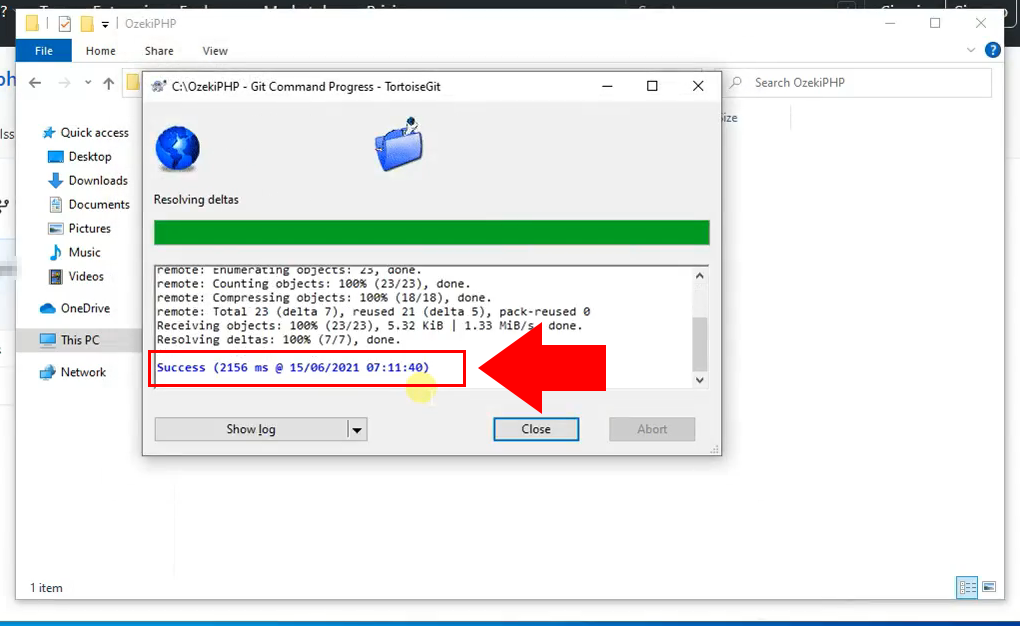
تم استنساخ المستودع
يمكنك أن ترى أنه بعد اكتمال الاستنساخ بنجاح، سيظهر المستودع داخل المجلد المختار (الشكل 25).
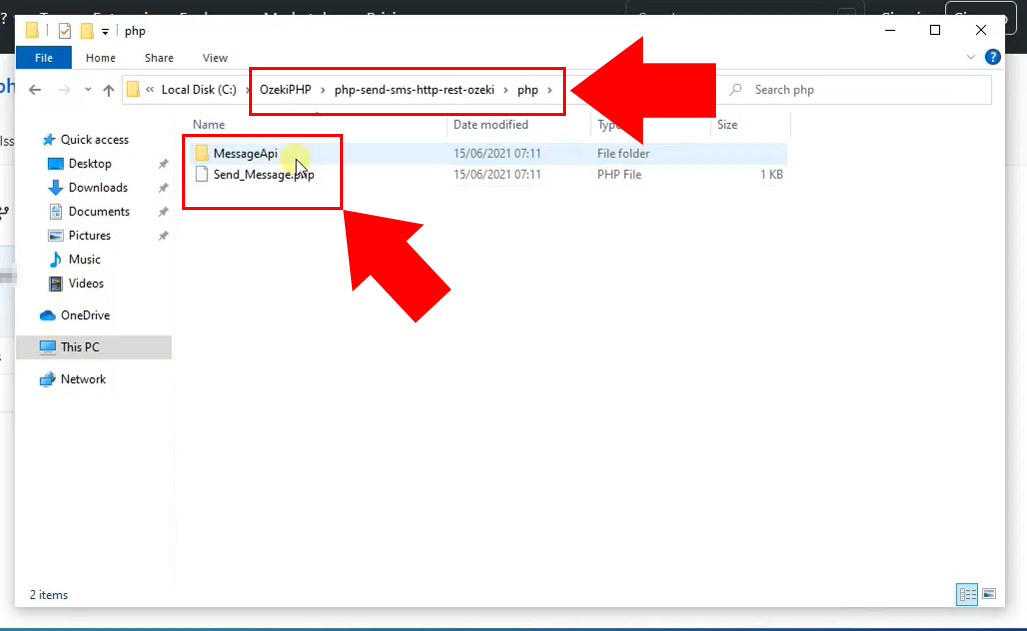
4. فيديو: إيداع التغييرات في Git
يشرح هذا الفيديو كيفية إيداع التغييرات على الأكواد باستخدام Git. يمكنك الوصول إلى ميزة الإيداع من مستكشف الملفات (الفيديو 4). تتم هذه العملية من خلال TortoiseGit. يسمح لك TortoiseGit بإيداع التغييرات على الأكواد وإرفاق سجلات التغيير بالالتزامات. ستظهر هذه التغييرات على GitHub بمجرد إيداعها.
حفظ التغييرات
اختبر وظيفة الإيداع في Git عن طريق تعديل ملف Send_Message PHP. افتح الملف في Notepad أولاً. أضف تعليقاً في النهاية، ثم احفظ الملف (الشكل 26). يمكنك الآن إغلاق Notepad.
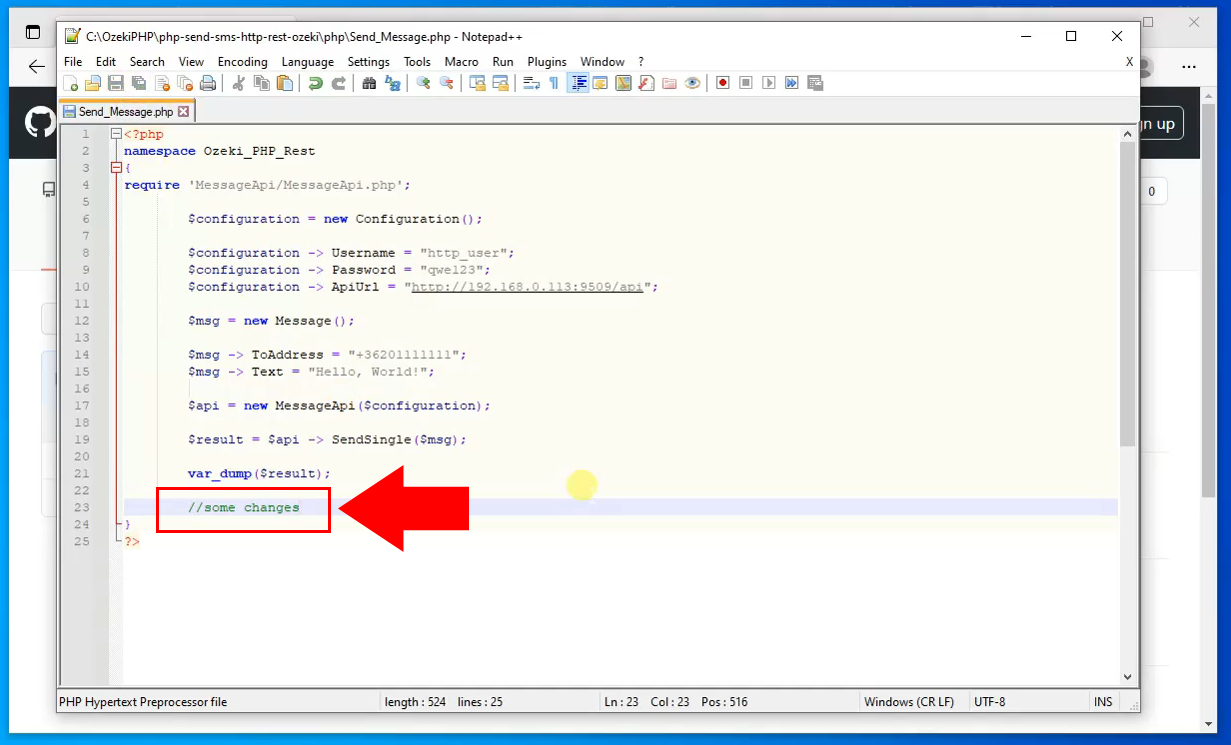
اختر خيار Git commit
انقر بزر الماوس الأيمن داخل المجلد مرة أخرى، ثم انقر على Git Commit -> main (الشكل 27). سيؤدي هذا إلى فتح Tortoise Git مرة أخرى، حيث يمكنك تكوين الـ commit الخاص بك.
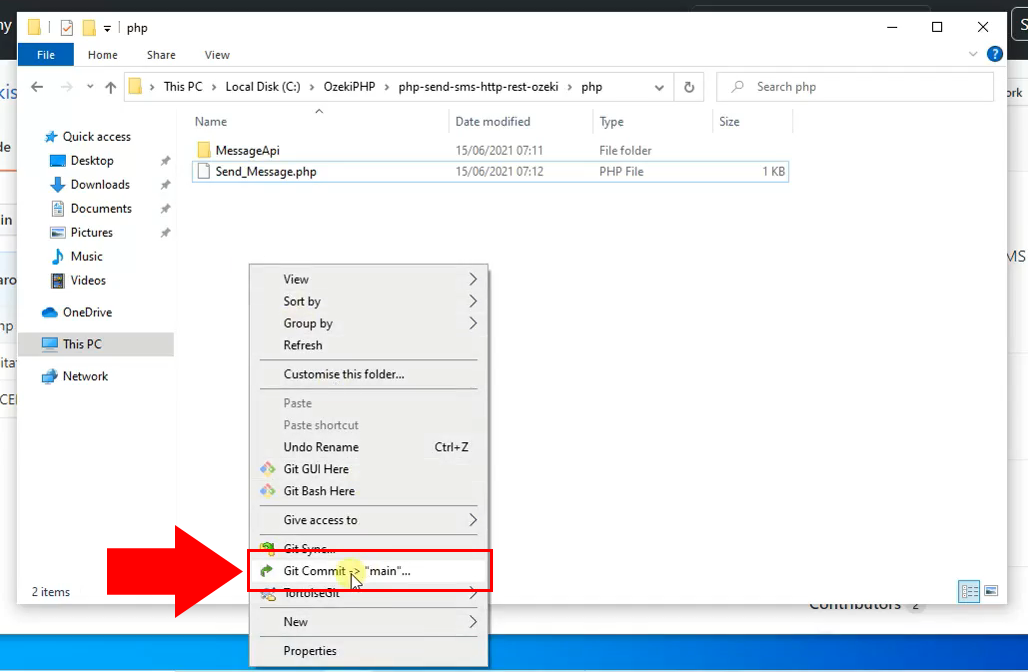
Commit و Push
داخل Tortoise Git، يمكنك أيضًا إرفاق سجل التغييرات مع الـ commit الخاص بك (الشكل 28). اكتب نص سجل التغييرات في مربع النص أعلاه. انقر على Commit & Push لتنفيذ الـ commit للتغييرات الخاصة بك.
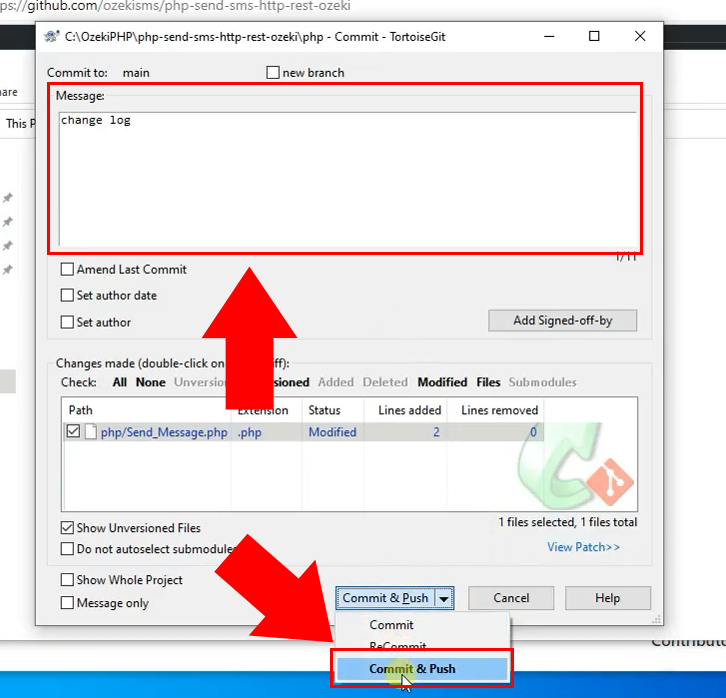
تسجيل الدخول إلى Git
بعد النقر على Commit & Push، سيُطلب منك تسجيل الدخول إلى GitHub. ستظهر نافذة جديدة، حيث تحتاج إلى إدخال البريد الإلكتروني وكلمة المرور لحساب GitHub الخاص بك (الشكل 29). انقر على تسجيل الدخول للدخول إلى GitHub.
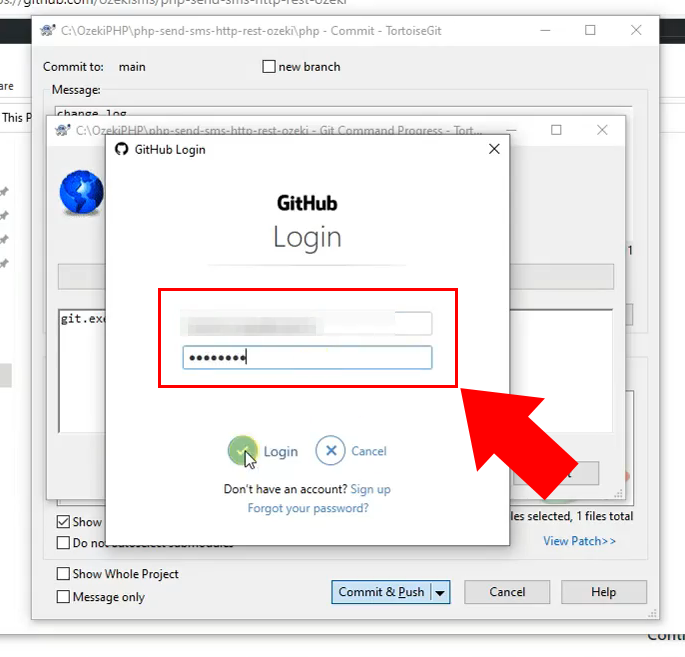
نجاح الـ Commit
عند اكتمال الـ commit، ستظهر رسالة تشير إلى اكتماله بنجاح. على غرار عملية الـ cloning، ستظهر رسالة زرقاء مكتوب عليها نجاح (الشكل 30). يمكنك الآن فتح GitHub في متصفحك وعرض التغييرات التي أجريتها.
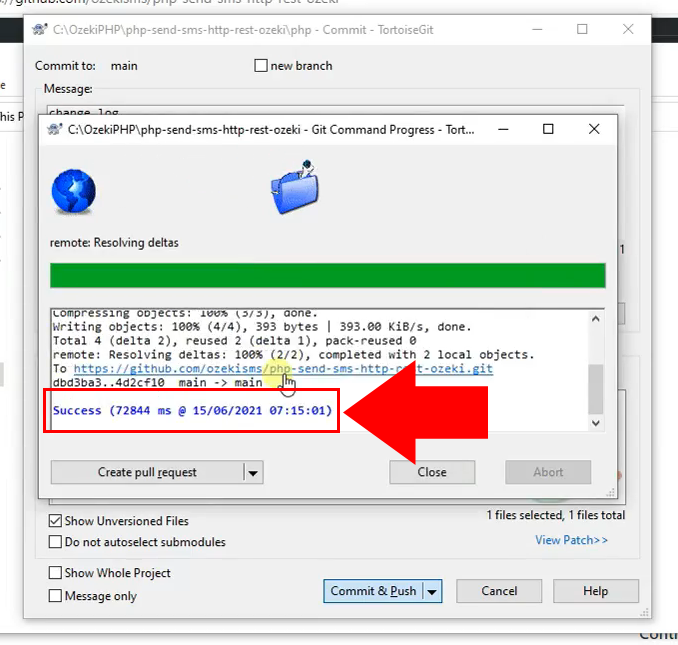
التغييرات في المستودع
قم بزيارة المستودع على موقع GitHub. هنا يمكنك رؤية أن التغييرات التي أجريتها قد ظهرت في الكود (الشكل 31).
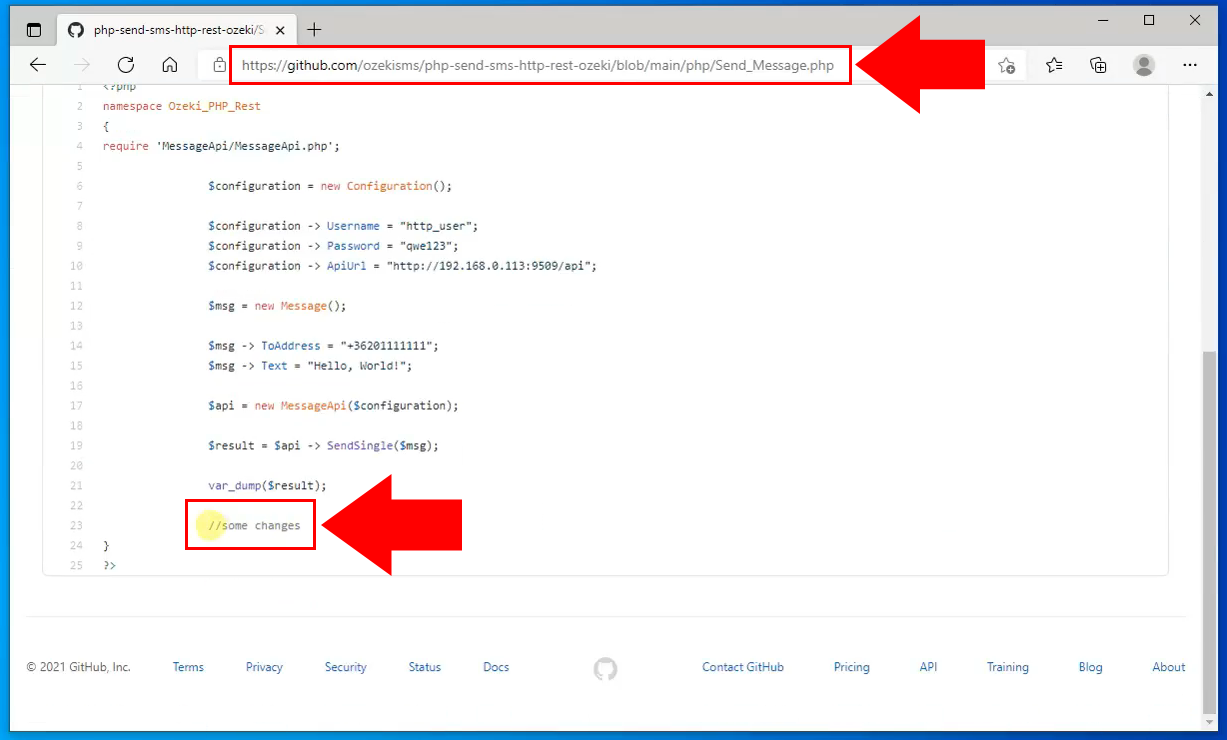
للتلخيص
الآن، يمكنك الاسترخاء. نأمل ألا تكون قد ضعت في الشرح. لقد بذلنا قصارى جهدنا لجعل الخطوات بسيطة وممتعة لك. إذا اتبعت التعليمات بدقة، فيجب أن تكون قادرًا على إجراء تغييرات على PHP SMS API الموجود على GitHub من جهاز الكمبيوتر الخاص بك. إذا كنت قد أكملت الخطوات بالفعل، يمكنك الاستمتاع بكوب من القهوة الأيرلندية أو أي وجبة خفيفة أخرى تفكر فيها. دعني أذكرك أن Ozeki SMS Gateway يعمل في أي بلد ويمكنه إرسال واستقبال الرسائل القصيرة عبر اتصالات متنوعة. إذا كنت ترغب في معرفة المزيد عن مزايا الحلول المشابهة الأخرى، يرجى زيارة ozeki-sms-gateway.com.
